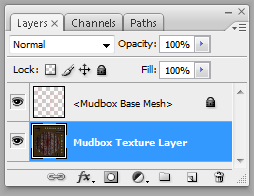- (Dans Mudbox) Dans la fenêtre , sélectionnez la couche de peinture à exporter.
- Cliquez avec le bouton droit sur la couche et choisissez (ou sélectionnez
 > à partir du bouton de menu de la fenêtre).
> à partir du bouton de menu de la fenêtre).
- Dans la fenêtre qui s'affiche :
- Sélectionnez un répertoire.
- Entrez un nom de fichier.
-
 Définissez le type de fichier de format d'image sur ou .
Définissez le type de fichier de format d'image sur ou .
- Cliquez sur .
Un fichier au format .psd est enregistré dans Mudbox.
- (Dans Photoshop) Ouvrez le fichier .psd contenant la couche de peinture exportée depuis Mudbox (si celui-ci ne s'ouvre pas automatiquement).
Dans Photoshop, la fenêtre Couches (raccourci clavier : F7) affiche les couches de peinture. Le fichier .psd contient deux
couches :
- Mudbox Base Mesh : inclut une image des coordonnées de texture UV (selon la manière dont elles apparaissent au niveau de subdivision de base
pour le modèle) alignée avec la couche de peinture exportée. Cette couche est fournie à titre de référence pour votre travail
dans Photoshop, et vous pouvez l'afficher ou la masquer selon vos besoins.
- Mudbox Texture Layer : couche de peinture exportée.
Remarque Les modifications apportées aux paramètres du mode de fusion des couches lorsque vous utilisez Photoshop sont ignorées lorsque
le fichier est réimporté dans Mudbox. Pour définir les modes de fusion de Mudbox, reportez-vous à la rubrique
Fusion de couches de peinture.
- Réalisez un travail de peinture ou apportez les modifications nécessaires dans la de manière à ce qu'elle reste au bas de la pile. Si vous créez d'autres couches de peinture, celles-ci doivent être fusionnées
dans la avant l'exportation.
- Une fois votre peinture ou vos modifications terminées dans Photoshop, enregistrez le fichier en choisissant .
RemarqueLors de la réimportation du fichier .psd dans Mudbox en tant que couche de peinture, seule la située en bas du fichier Photoshop est lue ; toutes les autres couches, y compris la couche , sont ignorées.
- (Dans Mudbox) Si vous n'avez pas enregistré votre scène Mudbox depuis l'exportation de la couche de peinture, la connexion entre la couche
de peinture et le fichier exporté .psd est toujours existante. Cliquez avec le bouton droit de la souris sur la couche de
peinture dans la fenêtre de Mudbox et sélectionnez pour mettre à jour la couche de peinture d'origine avec vos modifications Photoshop. Sinon, cliquez avec le bouton droit
de la souris sur la couche et choisissez .
- Enregistrez le fichier Mudbox pour vous assurer que les modifications Photoshop ont bien été mises à jour dans la couche de
peinture associée aux fichiers de texture d'origine.
 > Exporter la sélection à partir du bouton de menu de la fenêtre).
> Exporter la sélection à partir du bouton de menu de la fenêtre).
 Définissez le type de fichier de format d'image sur Photoshop [8 bits, RGBA] (.psd) ou Photoshop [entier 16 bits, RGBA] (.psd).
Définissez le type de fichier de format d'image sur Photoshop [8 bits, RGBA] (.psd) ou Photoshop [entier 16 bits, RGBA] (.psd).